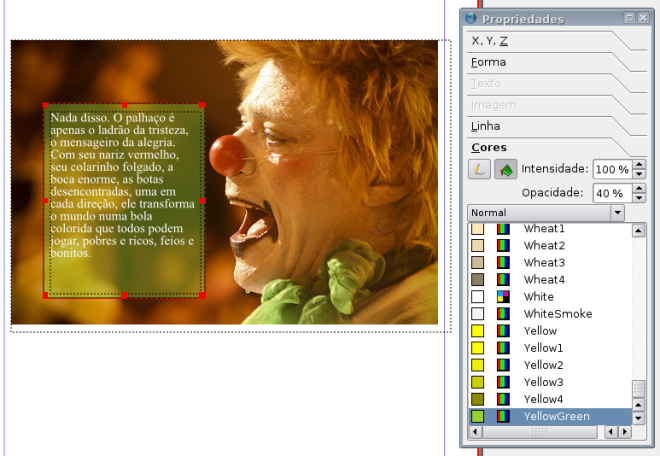|
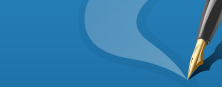
|
|
||||
Muitas vezes o uso de formas ajuda a organizar as informações, seja numa tarja para informações de local/data/ano/número da edição, com abaixo


Então usaremos a opção inserir formas, clique e segure o mouse na seta e irá aparecer mais opções
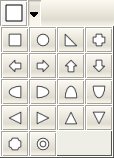
Escolha a opção quadrado e faça um objeto de qualquer tamanho, clicando na área branco e arrastando. Depois, com o objeto selecionado, clique com o botão direito em cima do objeto > vá em propriedades.
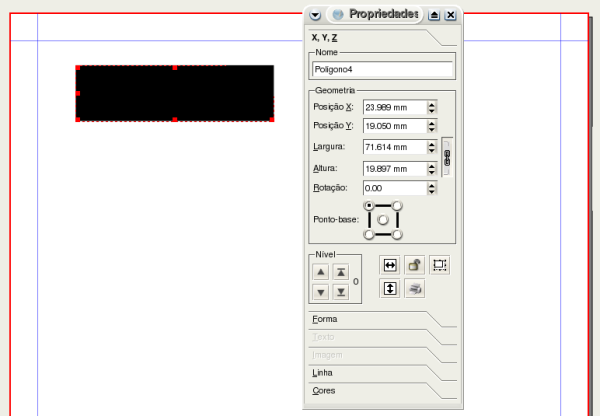
Selecione a opção Z,Y,Z e teremos as opções de posionamento e tamanho do objeto.
Olhamos o ponto de base
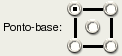
sua função é orientar de que extremo partir os valores, no caso estamos usando no topo a esquerda.
Uma vez configurado o ponto de base vamos configurar a opção de Posição X e Posição Y colocando como valor "0" para ambos e teremos a imagem no topo na extrema esquerda
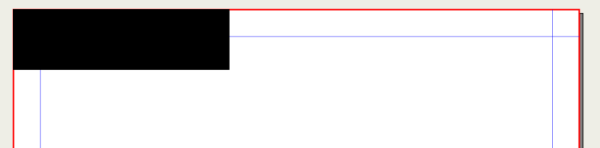
Aqui iremos ter Altura e Largura. Como no ínicio do projeto escolhemos a unidade de medida em mílimetro em todas outros momentos os dialogos irao usar com padrão o mílimetro.
Uma informação importante aqui é olhar a opção de deixar com Mantêm a proporção ou não. Para trocar basta clicar em cima de


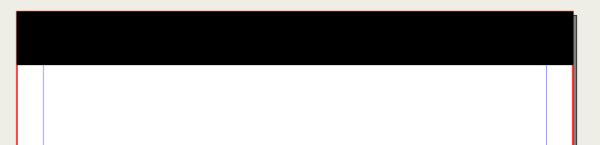
cantos arrendondados
Ainda no diálogo Propriedades em objeto temos a opção de arrendondar os cantos de um quadrado. Para isso colocamos na aba formas e colocamos um valor.

No caso acima usei 7 mm.
trocando corVá na aba cor em Propriedades
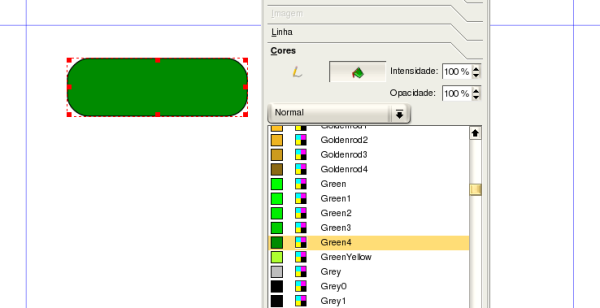
Importante observar se esta escolhendo preechimento ou borda, bastar observer se está selecionado
 - preenchimento
- preenchimento
 - borda
- borda
Aba Linha - Aqui você pode escolher o tipo de linha, borda.
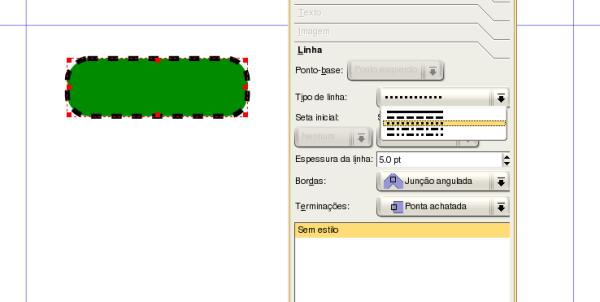
Outra opção interessante para forma é usar opacidade. Basta criar a forma e inserir qualquer cor e ao deixar o valor de opacidade menor de 100% a cor da forma vai ficando transparênte.